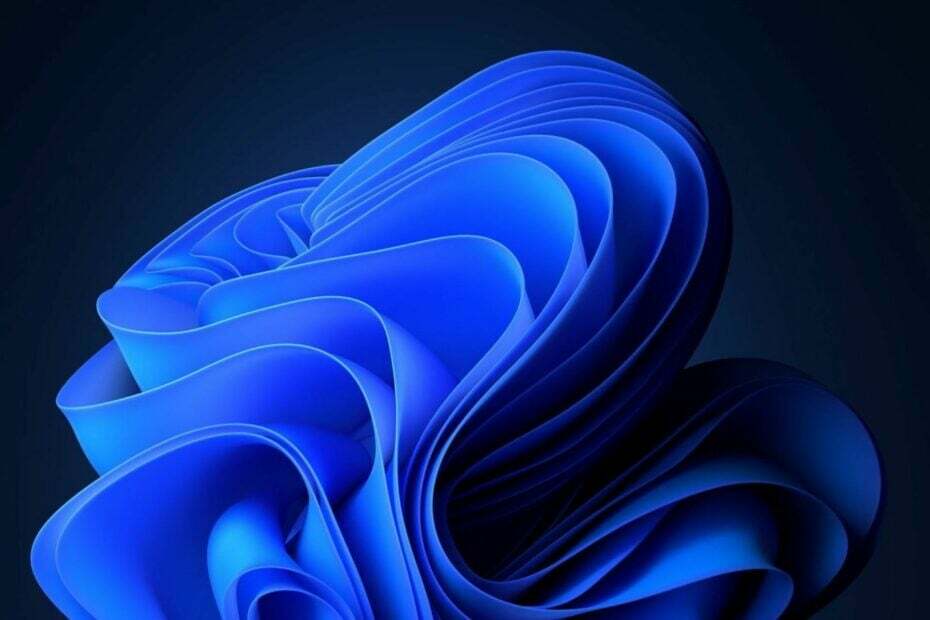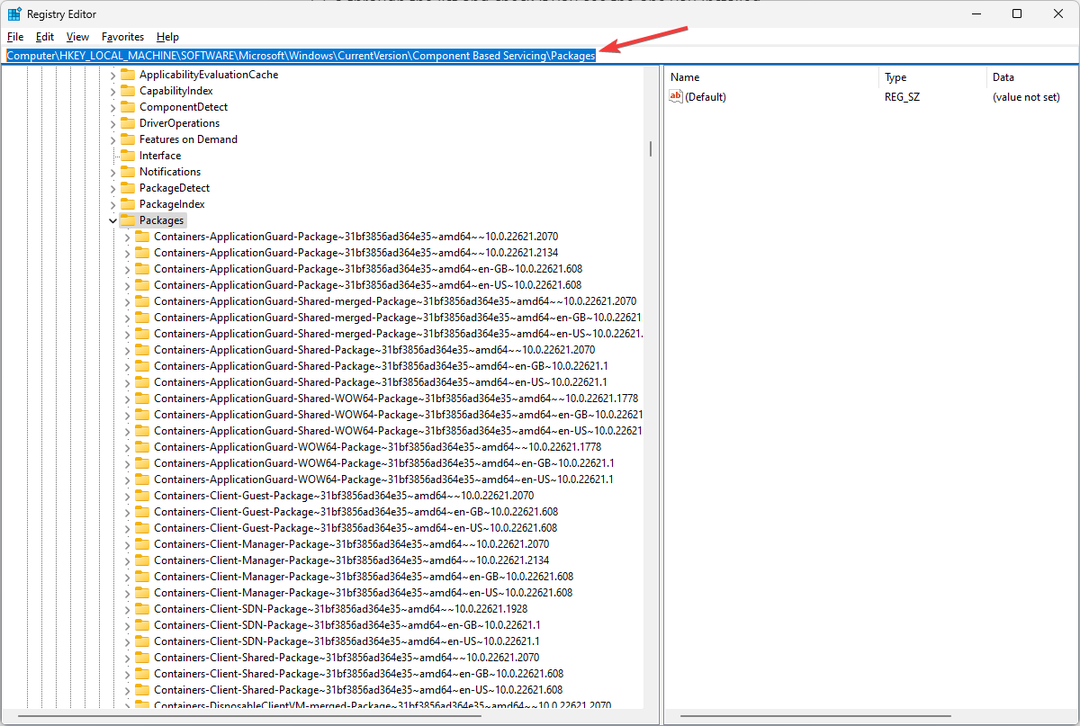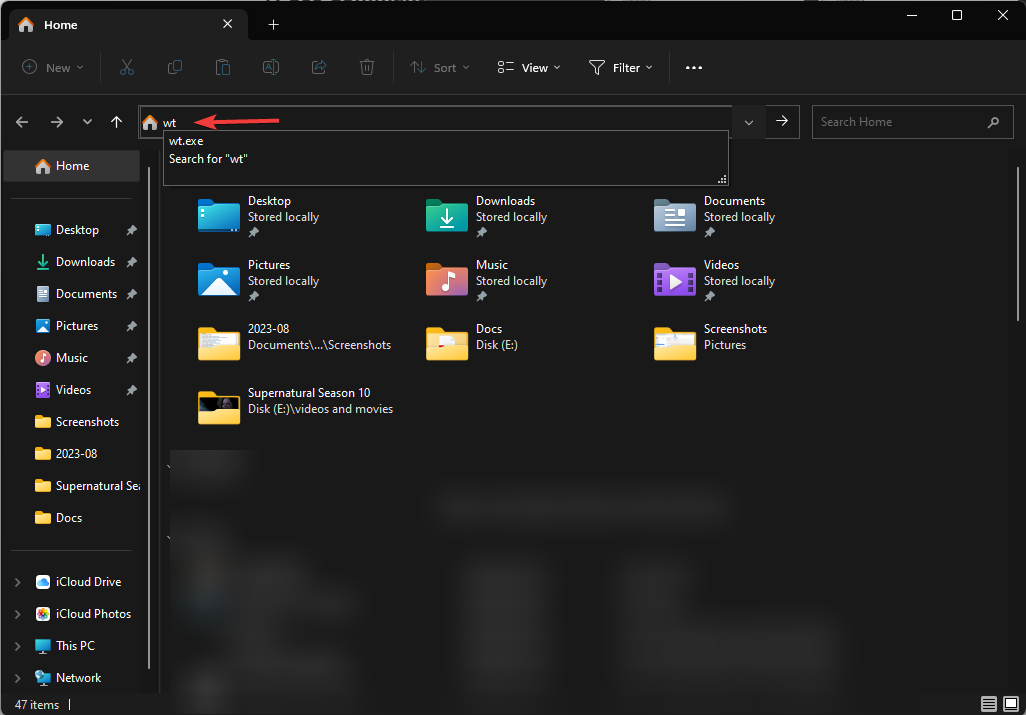Microsoft Intune je daleč najboljša rešitev za to.
- Z Intune lahko preprosto namestite Windows 11 v več računalnikov.
- Poskusite lahko tudi z drugimi rešitvami, vendar so večinoma zamudne.
- Microsoft Intune je daleč najboljša rešitev, ker je večinoma avtomatiziran.

XNAMESTITE TAKO, DA KLIKNETE NA PRENOS DATOTEKE
- Prenesite Fortec in ga namestite na vašem računalniku.
- Zaženite postopek skeniranja orodja da poiščete poškodovane datoteke, ki so vir vaše težave.
- Desni klik na Začetek popravila tako da lahko orodje zažene algoritem za popravljanje.
- Fortect je prenesel 0 bralcev ta mesec.
Če ste skrbnik v organizaciji, je velika verjetnost, da morate namestiti Windows 11 na osebne računalnike organizacije.
Lahko, seveda, uporabite veliko orodij za sinhronizacijo naprav vaše organizacije. Toda ali obstaja rešitev za namestitev sistema Windows 11 v več računalnikov hkrati?
V temi Reddit, uporabnik sprašuje isto, odgovori so različni, a vsekakor ja. Windows 11 lahko namestite v več računalnikov hkrati.
Kako namestiti 50 računalnikov z operacijskim sistemom Windows 11 hkrati
avtor u/Working_Wombat_12 v sistemski skrbnik
Vprašanje je, katera rešitev bi bila v tem primeru najboljša? To lahko storite na veliko načinov. Vendar pa vsaka rešitev potrebuje določen čas, da se dokonča in kaj, če jo morate narediti hitro? Sledite našemu vodniku in povedali vam bomo, kakšne so vaše možnosti, ko razmišljate o uvedbi sistema Windows 11 v več računalnikov hkrati.
Tukaj je opisano, kako uvesti Windows 11 v več računalnikov hkrati
Preden začnemo, morate vedeti, da bodo te rešitve trajale nekaj časa, odvisno od tega, katere aplikacije imate na voljo, koliko časa, koliko pogonov USB itd.
Uvedite Windows 11 v več računalnikov z Microsoft Intune
Najbolj očiten način za namestitev sistema Windows 11 v več računalnikov hkrati je Microsoft Intune. Aplikacija naj bi vam zelo olajšala posodobitev osebnih računalnikov vaše celotne organizacije hkrati, na avtomatiziran način.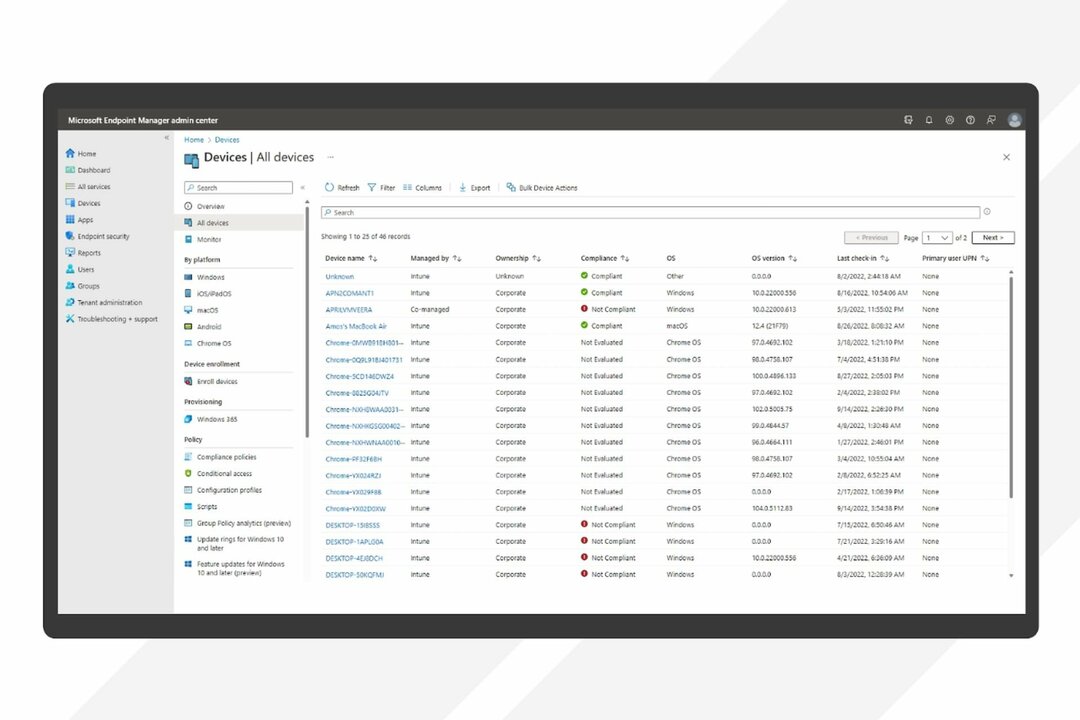
To pomeni, da vam res ne bo treba preverjati vsakega sistema, posodobitev se bo zgodila samodejno po ponovnem zagonu in vam ne bo treba skrbeti.
Vendar pa obstajajo predpogoji, ki jih morate upoštevati, preden preizkusite Microsoft Intune.
Strokovni nasvet:
SPONZORIRANO
Nekaterih težav z osebnim računalnikom je težko rešiti, zlasti ko gre za manjkajoče ali poškodovane sistemske datoteke in repozitorije vašega sistema Windows.
Vsekakor uporabite namensko orodje, kot je npr Fortect, ki bo skeniral in zamenjal vaše pokvarjene datoteke s svežimi različicami iz svojega skladišča.
Prvič, vaša organizacija mora imeti eno od naslednjih naročnin za uvajanje posodobitev funkcij v Intune:
- Windows 10/11 Enterprise E3 ali E5 (vključeno v Microsoft 365 F3, E3 ali E5)
- Windows 10/11 Education A3 ali A5 (vključeno v Microsoft 365 A3 ali A5)
- Microsoft 365 Business Premium
- Windows 10/11 Virtual Desktop Access (VDA) na uporabnika
Drugič, naprave v Intune bi morale imeti nameščeno podprto različico sistema Windows 10. Prav tako morajo biti včlanjeni v Intune MDM in se pridružiti Hybrid AD ali Azure AD.
Tretjič, kar je najpomembneje, naprava mora izpolnjevati minimalne zahteve sistema Windows 11 za nadgradnjo na Windows 11 v Intune.
Če vaša organizacija že uporablja Microsoft Intune, potem imate srečo. Windows 11 boste lahko zelo enostavno uvedli.
Koraki za uvajanje sistema Windows 11 z Microsoft Intune
- Prijavite se v Microsoft Endpoint Admin center (Portal Intune).
- Na portalu pojdite na Naprave > Vsebuje posodobitve za Windows 10 in kasneje.
- Izberite Ustvari profil in v pravilniku določite zahtevane nastavitve za nadgradnjo sistema Windows 11.
- V Zavihek Nastavitve uvajanja, vnesite ime pravilnika kot Nadgradite na Windows 11 z uvedbo posodobitve funkcij.
- Spodaj Nastavitve uvajanja funkcij, izberite Windows 11 kot posodobitev funkcije za uvedbo.
- V Zavihek Naloge, dodajte skupine AAD, na katere želite usmeriti pravilnik o nadgradnji sistema Windows 11.
- Kliknite na +Dodaj skupine in izberite skupino DODAJ.
- Kliknite Naslednji.
- Končno, na Pregled + Ustvari zavihek, kliknite Ustvari.
- V razdelku Posodobitve funkcij za Windows 10 in novejše si lahko ogledate nov profil, ki ste ga ustvarili za nadgradnjo na Windows 11.
- Za namestitev najnovejše posodobitve funkcij sistema Windows morate znova zagnati računalnik. Izberite Znova zaženi zdaj in jo kliknite.
Prav tako lahko poskusite uvesti Windows 11 z Microsoftovim kompletom orodij za uvajanje, ki je a brezplačno orodje, ki ga lahko prenesete iz Microsofta.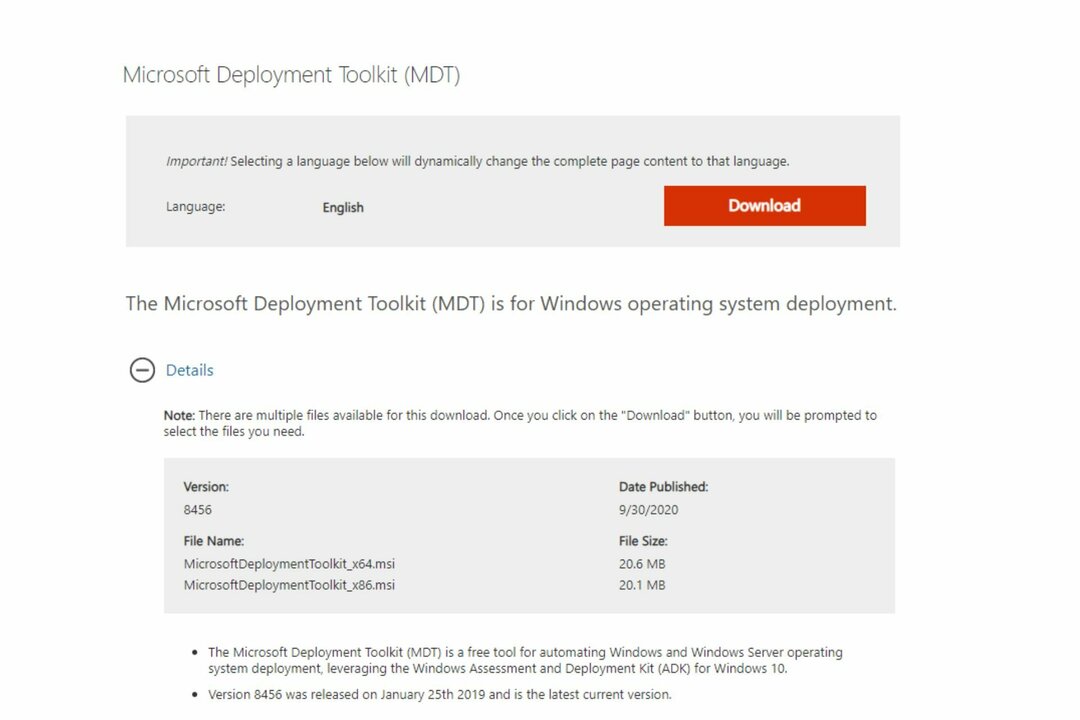
- Ustvariti morate mapo operacijskega sistema Windows 11 v Deployment Workbench.
- Ko končate, boste uvozili datoteke Windows 11.
- Nato boste ustvarili zaporedje opravil Windows 11, podobno Intune.
- Z nalogo Windows 11 boste zgradili in zajeli slikovno datoteko.
- Razmestite sliko sistema Windows 11, zajeto z Microsoftovim kompletom orodij za uvajanje.
Lahko poskusite tudi s klasičnim načinom uporabe več orodij USB hkrati, vendar boste morali veliko premikati med računalniki in vam bo vzelo veliko časa.
Če imate opravka s 50 računalniki hkrati, kot v temi Reddit, je daleč najboljša rešitev Microsoft Intune. Vaša organizacija bi morala že delovati na njem, če že ima računalnike z operacijskim sistemom Windows. MDT je lahko koristen, vendar lahko postane zelo naporen, saj postopek ni povsem avtomatiziran.
Za bolj nekonvencionalne rešitve lahko preverite tudi nit Reddit. Za hitro kloniranje slik lahko uporabite vse vrste aplikacij tretjih oseb. Če pa niso povezani v skupno omrežje, bo namestitev sistema Windows 11 na vseh zahtevala veliko časa.
Imate še vedno težave?
SPONZORIRANO
Če zgornji predlogi niso rešili vaše težave, se lahko vaš računalnik sooči s hujšimi težavami s sistemom Windows. Predlagamo, da izberete rešitev vse v enem, kot je Fortect za učinkovito odpravljanje težav. Po namestitvi samo kliknite Poglej in popravi in nato pritisnite Začetek popravila.